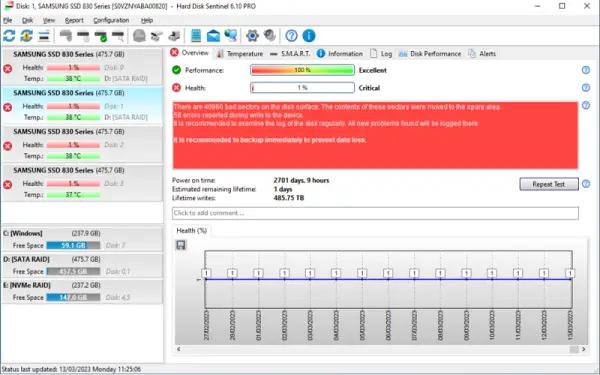Indogamers.com - Hardisk yang tidak terbaca di laptop tentu saja menjadi sebuah permasalahan serius.
Apalagi jika data yang tersimpan pada hardisk tersebut merupakan data penting yang harus segera diakses.
Masalah hardisk yang tidak terbaca di laptop ini juga seringkali dialami oleh banyak orang baik itu hardisk eksternal maupun hardisk internal yang digunakan sebagai penyimpanan kedua pada laptop.
Hardisk eksternal yang tidak terbaca ini bisa terjadi karena beberapa permasalahan. \
Permasalahan yang muncul pada hardisk eksternal biasa dari beberapa kondisi, misal baik secara fisik, programnya bermasalah.
Baca Juga: 5 Cara Mudah Mengatasi Mikrofon Laptop Tidak Berfungsi
Penyebab lain yang membuat hardisk eksternal tidak terbaca ialah kesalahan sistem file, driver yang kedaluwarsa dan harus di update, partisi yang hilang, hingga port USB yang rusak.
Karena itu, sebagai pengguna laptop kamu juga harus tahu bagaimana cara untuk mengatasi hardisk laptop yang tidak terbaca.
Nah, untuk mengatasi masalah hardisk yang tidak terbaca di laptop ini, kamu bisa mengikuti beberapa cara yang Indogamers.com berikan di bawah ini.
Mengatasi hardisk yang tidak terbaca
1. Instal ulang atau perbarui driver
Cara pertama yang bisa kamu lakukan untuk mengatasi hardisk yang tidak terbaca di laptop adalah melakukan instal ulang atau memperbarui driver pada laptop.
Untuk melakukan instal ulang driver hardisk di laptop, khususnya laptop Windows kamu bisa ikuti langkah-langkah berikut:
Tekan tombol Windows, lalu ketikkan device manager.
Perhatikan tanda seru kuning yang mengeluarkan keterangan USB Attached SCSI UAS Mass storage device.
Kemudian, kamu bisa Klik Update Driver Software, pilih Browse My Computer For Driver Software dan pilih Let Me pick from a list of device drivers on my Computer.
Setelah itu, kamu bisa mengikuti instruksi dengan menekan tombol next bila Show compatible hardware sudah tercentang.
Tunggu proses instalasi selesai restart dan kamu bisa restart laptop yang kamu gunakan.
Setelah laptop kembali menyala, maka hardisk sudah terbaca.
2. Gunakan port USB lain
Untuk mengatasi hardisk pada laptop yang tidak terbaca, kamu juga bisa melakukannya dengan cara menggunakan port USB lain.
Sebab, tak jarang port USB juga menjadi penyebab hardisk pada laptop tidak terbaca.
Kamu bisa memilih port USB lain yang tersedia pada laptop milikmu dan memindahkan kabel hardisk ke port USB lain tersebut.
Cara ini biasanya sangat ampuh untuk mengatasi masalah hardisk yang tidak terbaca di laptop.
3. Gunakan kabel USB lain
Selain port USB, terkadang hardisk yang tidak terbaca di laptop juga bisa disebabkan oleh kabel USB yang sudah rusak.
Karena itu, kamu bisa mengatasinya dengan cara menggunakan kabel USB lain yang masih dalam keadaan normal.
Baca Juga: 7 Cara Mengatasi Error Blue Screen PC Windows
4. Lakukan penggantian Letter Hardisk
Cara selanjutnya yang bisa kamu lakukan untuk mengatasi masalah hardisk yang tidak terbaca adalah melakukan penggantian Letter Hardisk.
Cara ini bisa kamu lakukan saat hardisk eksternal berhasil tersambung namun tidak muncul di my Computer.
Untuk melakukan penggantian Letter Hardisk, kamu bisa ikuti langkah-langkah berikut:
Buka disk Management pada laptop yang kamu gunakan
Kemudian kamu bisa klik kanan pada disk yang ingin dilakukan letter.
Setelah itu, pilih menu change Drive letter and Plath
Klik Add atau change untuk mengubah Drive menjadi letter
Lanjutkan dengan mengikuti petunjuk yang tersedia dan hardisk akan bisa terbaca dan muncul di my Computer laptop milikmu.
5. Ganti casing hardisk
Selain dengan beberapa cara di atas, kamu juga bisa mengatasi masalah hardisk yang tidak terbaca di laptop dengan mengganti casing hardisk yang kamu gunakan.
Sebab, bukan hal yang mustahil jika hardisk yang tidak terbaca di laptop ini terjadi karena casing hardisk yang sudah bermasalah.
Di dalam casing hardisk terdapat perangkat keras yang berguna untuk mengubah tipe slot SATA menjadi USB-E.
Jika perangkat keras tersebut rusak, maka hardisk sudah pasti tidak akan bisa terbaca di laptop.
Karena itu, kamu bisa melakukan penggantian casing hardisk agar hardisk bisa kembali terbaca di laptop.***